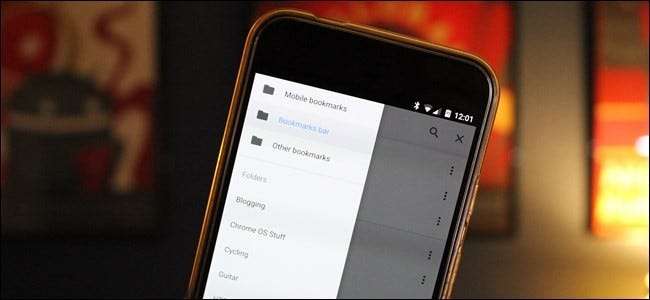
この時点で、GoogleChromeは多作です。デスクトップコンピュータやラップトップだけでなく、お持ちのモバイルデバイスでも使用する可能性があります。 Googleの便利な同期設定のおかげで、すべてのデバイス間で物事を同期させるのは簡単です。
ここで取り上げるすべてのことは注目に値します すべき デフォルトで有効になっています。ただし、過去に問題が発生した場合、またはこれらの設定の一部をオフにした場合は、Windows、macOS、Linux、iPhone、またはAndroidのいずれを使用していても、これがその方法です。
ステップ1:デスクトップで同期を有効にする
このシンディグをデスクトップで最初からやり直す必要があるので、PCでChromeを起動して、これを実行しましょう。
まず、右上隅にある3つのボタンのメニューをクリックしてから、[設定]まで下にスクロールします。
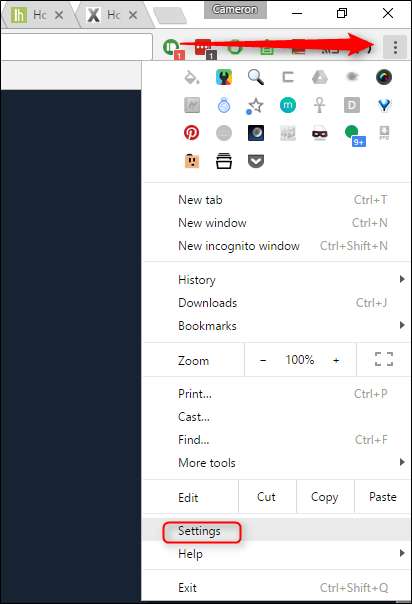
このメニューの上部には、Googleアカウントに固有の微調整がいくつかあります。 2番目のクリック可能なボックスは「高度な同期設定」です。先に進んでその小さな男をクリックしてください。

ここで、すべての同期設定を微調整できます。ドロップダウンボックスを「すべてを同期する」に変更するか、「同期するものを選択する」オプションを使用してコンテンツを選択します。
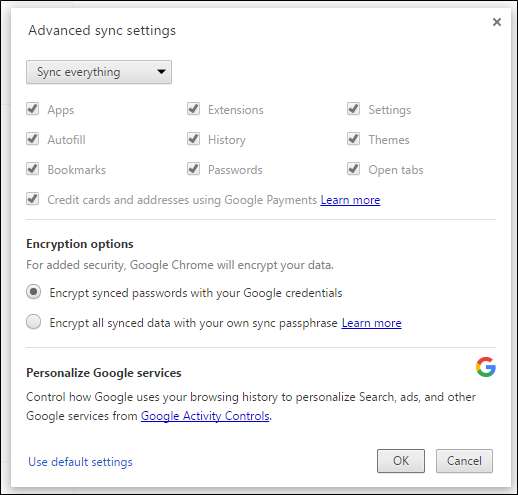
後者を使用する場合は、「ブックマーク」オプションがチェックされていることを確認してください。前者と一緒に行ったのなら、まあ、行ってもいいはずです。
[OK]ボックスをクリックしてすべてを閉じれば、ここで完了です。
ステップ2:モバイルで同期設定を確認する
今、あなたの電話にジャンプします。 AndroidとiOSのどちらを使用するかは関係ありません。これらの設定は、基本的に同じである必要があります。
もう一度、上隅にある3つのドットのボタンをタップしてから、[設定]をタップします。
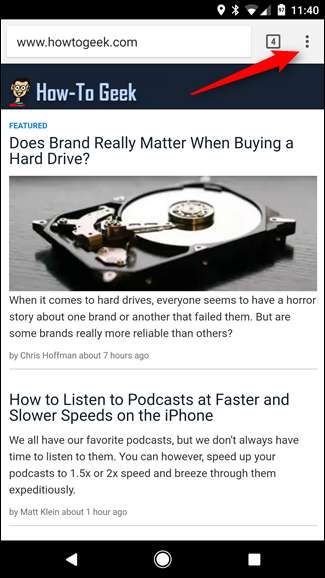
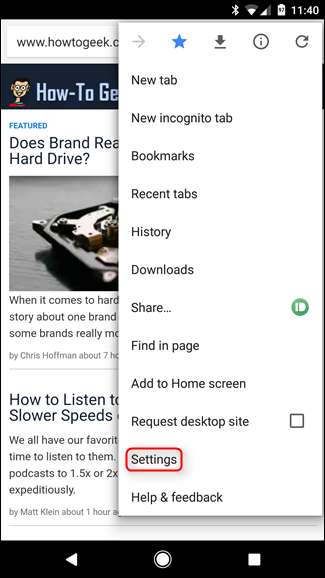
このメニューの最上部に、名前と「同期先」が表示されます。 <メールアドレス> 」ダイアログ。それをタップします。
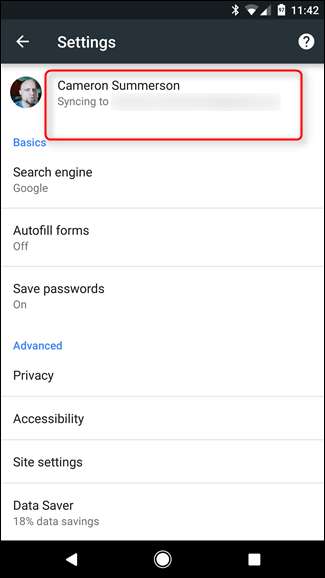
これにより、アカウント固有の設定が表示されます。アカウントのすぐ下に、「同期」と表示されるオプションがあります。タップします。
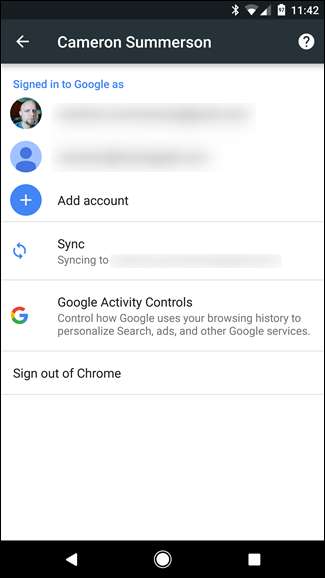
まず、「同期」オプションがオンになっていることを確認します。
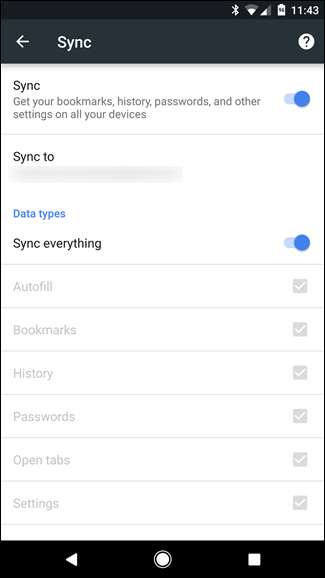
その下で、同期するデータ型を指定できます。繰り返しになりますが、「すべて同期」を使用しますが、これを無効にして、必要なものを選択できます。「ブックマーク」が有効になっていることを確認してください。
すべてがコーシャに見えたら、取り消すことができます。
ステップ3:すべてが適切に同期されていることを確認する
以上の作業がすべて完了したら、モバイルのChromeのメニューに戻り、[ブックマーク]を選択します。

自動的に「モバイルブックマーク」が開きますが、左側のハンバーガーメニューを開くと残りのブックマークにアクセスできます。
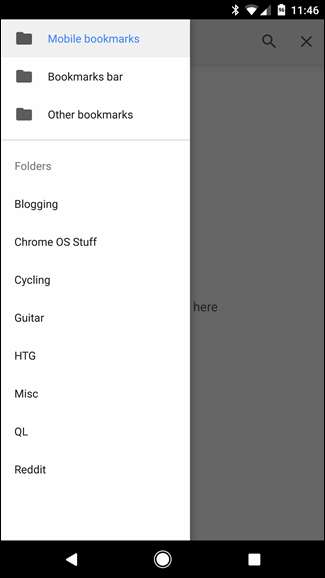
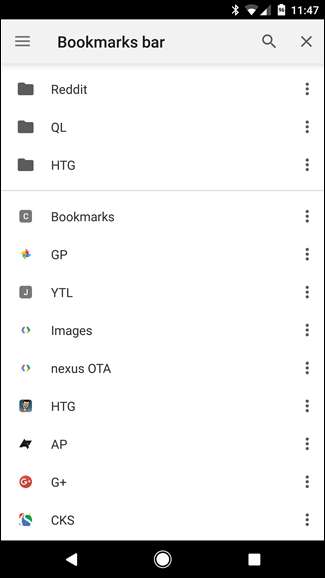
すべてが正しく同期されていれば、すべてのブックマークがここに表示されます。完了です。







